一、开发前的准备
实现二维码或条形码的扫描识别比较普遍的做法是去调用微信 JS-SDK 的扫一扫功能(详见 概述 | 微信开放文档),或者支付宝 H5 开放的API(详见 支付宝H5开放文档)。
但是这两者都会比较麻烦且有一定的局限性,微信的扫一扫只能在微信里用,而且还需要公众号认证等配置操作。支付宝在内置 App 内可以同时识别二维码和条形码,但外部调用的 API 无法一次性同时识别,只能分开识别。
我这里就提供一个直接使用的开源库:https://github.com/zxing-js/library,本人移动端前端开发的框架是 Vue,组件库用的是 Vant,本文方案只要开发时用的电脑具有摄像头就可以实现效果预览。
二、实现效果图
这里分享两个在线工具
2、草料二维码生成器
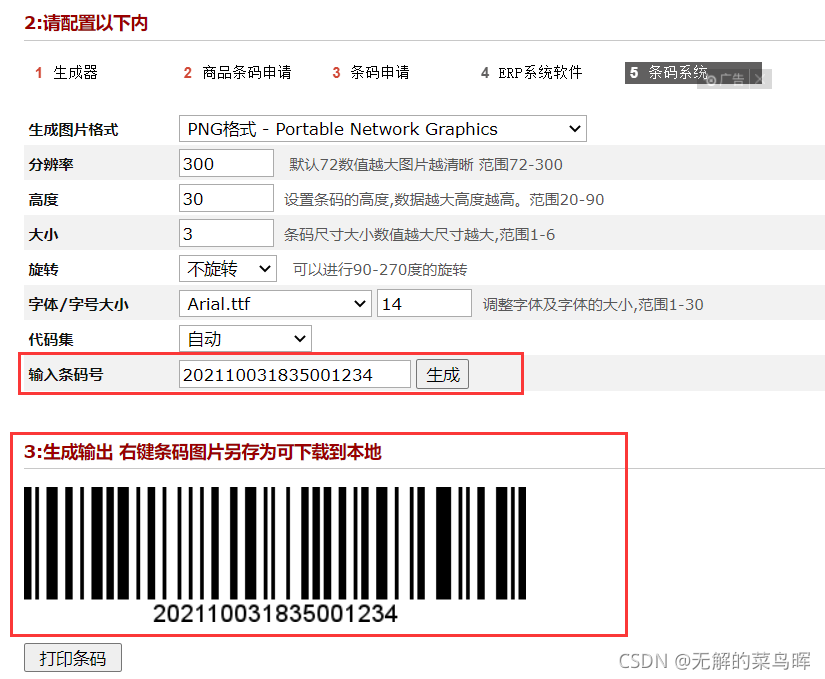
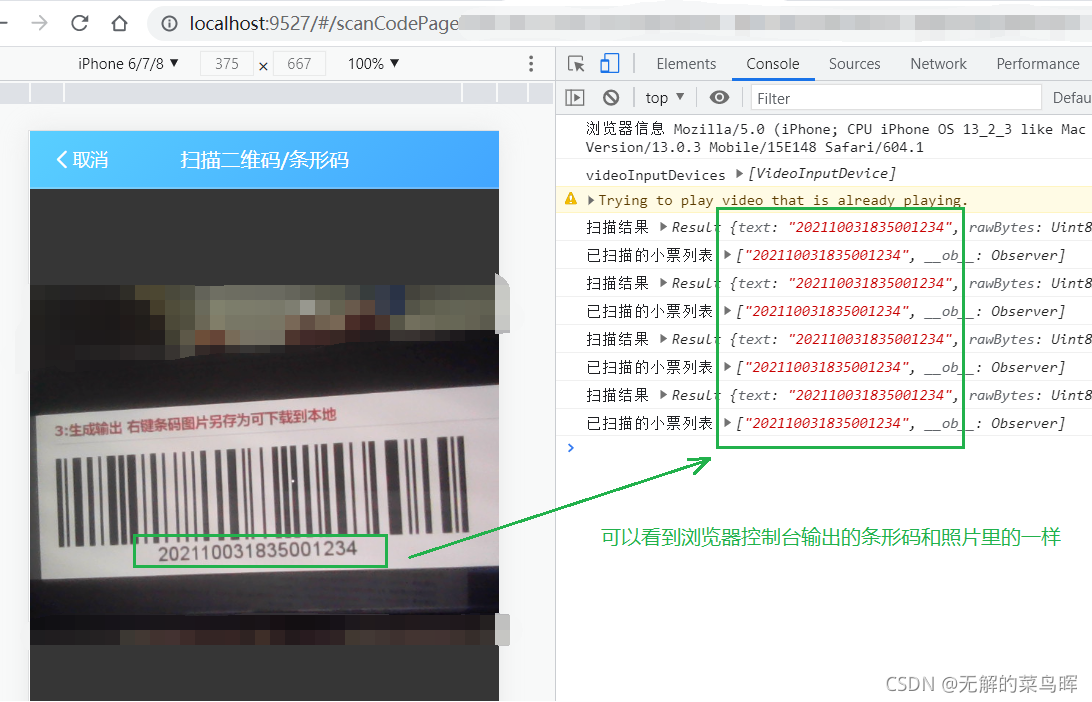

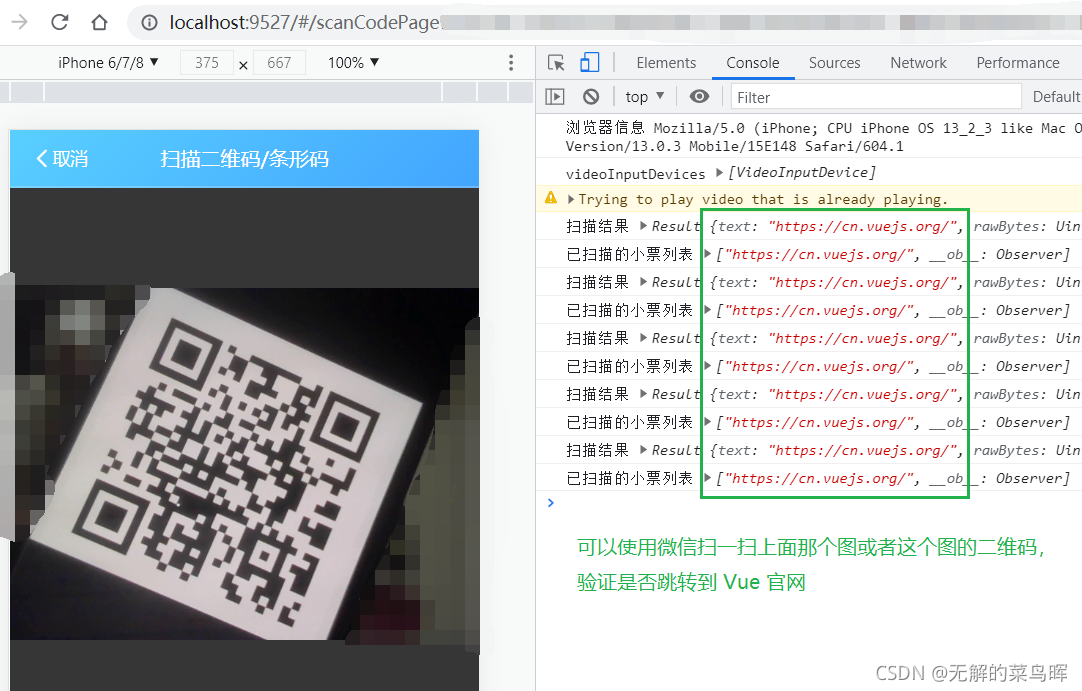
可以看到这样操作不用经过任何打包(有的需要打包成 app 才行)、部署(有的需要部署到 https 的服务器才行)、配置(前面说的诸如微信开发的配置等...)。
三、具体操作实现
1、安装。
npm install @zxing/library --save2、假设场景:页面上有个按钮,点击触发扫码功能 @click='scanCode()',在 methods 写入该方法。
scanCode() {
console.log('浏览器信息', navigator.userAgent);
this.$router.push({
path: '/ScanCodePage'
});
}同时在 vue-router 写入对应页面的路由。
{
title: '扫码页面',
name: 'ScanCodePage',
path: '/ScanCodePage',
component: () => import('@/views/ScanCodePage.vue')
}3、扫码页面代码,通过与 video 标签结合使用,把以下代码直接全部拷贝到新建的一个 ScanCodePage.vue 文件里使用,读者在注释的地方自行根据需求,编写后续的业务代码即可。
<template>
<div class="scan-page">
<!-- 返回导航栏 -->
<van-nav-bar title="扫描二维码/条形码" left-text="取消" left-arrow
fixed class="scan-index-bar" @click-left="clickIndexLeft()"
></van-nav-bar>
<!-- 扫码区域 -->
<video ref="video" id="video" class="scan-video" autoplay></video>
<!-- 提示语 -->
<div v-show="tipShow" class="scan-tip">{{ tipMsg }}</div>
</div>
</template>
<script>
import { BrowserMultiFormatReader } from '@zxing/library';
import { Toast, Dialog, Notify } from 'vant';
export default {
name: 'ScanCodePage', // 扫码页面
data() {
return {
codeReader: null,
tipShow: false, // 是否展示提示
tipMsg: '', // 提示文本内容
scanText: '', // 扫码结果文本内容
}
},
created() {
this.openScan();
},
watch: {
'$route'(to, from) {
if(to.path == '/ScanCodePage'){ // 当处于该页面时
this.openScan();
}
}
},
destroyed(){
this.codeReader.reset();
this.codeReader = null;
},
methods: {
async openScan() { // 初始化摄像头
this.codeReader = await new BrowserMultiFormatReader();
this.codeReader.getVideoInputDevices().then(videoDevices => {
this.tipMsg = '正在调用摄像头...';
this.tipShow = true;
console.log('get-videoDevices', videoDevices);
// 默认获取摄像头列表里的最后一个设备id,通过几部测试机发现一般前置摄像头位于列表里的前面几位,所以一般获取最后一个的是后置摄像头
let firstDeviceId = videoDevices[videoDevices.length - 1].deviceId;
// 一般获取了手机的摄像头列表里不止一个,有的手机摄像头高级多层,会有变焦摄像头等情况,需要做处理
if (videoDevices.length > 1) {
// 一般通过判断摄像头列表项里的 label 字段,'camera2 0, facing back' 字符串含有 'back' 和 '0',大部分机型是这样,如果有些机型没有,那就还是默认获取最后一个
firstDeviceId = videoDevices.find(el => { return el.label.indexOf('back') > -1 && el.label.indexOf('0') > -1 }) ?
videoDevices.find(el => { return el.label.indexOf('back') > -1 && el.label.indexOf('0') > -1 }).deviceId :
videoDevices[videoDevices.length - 1].deviceId;
}
console.log('get-firstDeviceId', firstDeviceId);
this.decodeFromInputVideoFunc(firstDeviceId);
}).catch(err => {
this.tipShow = false;
console.error(err);
});
},
decodeFromInputVideoFunc(firstDeviceId) { // 使用摄像头扫描
this.codeReader.reset(); // 重置
this.codeReader.decodeFromInputVideoDeviceContinuously(firstDeviceId, 'video', (result, err) => {
this.tipMsg = '正在尝试识别...';
if (result) {
console.log('扫码结果', result);
this.scanText = result.text;
if (this.scanText) {
this.tipShow = false;
Dialog.confirm({ // 获取到扫码结果进行弹窗提示,这部分接下去的代码根据需要,读者自行编写了
title: '扫码结果',
message: this.scanText,
}).then(() => { // 点击确认
}).catch(() => { // 点击取消
});
}
}
});
},
clickIndexLeft(){ // 返回上一页
this.$destroy();
this.$router.go(-1);
// window.location.href = document.referrer;
}
}
}
</script>
<style lang="scss">
.scan-index-bar{
background-image: linear-gradient( -45deg, #42a5ff ,#59cfff);
.van-nav-bar__title, .van-nav-bar__arrow, .van-nav-bar__text{
color: #fff !important;
}
}
.scan-page{
min-height: 100vh;
background-color: #363636;
overflow-y: hidden;
.scan-video{
height: 85vh;
}
.scan-tip{
width: 100vw;
text-align: center;
color: white;
font-size: 5vw;
}
}
</style>这是我本人在工作学习中做的一些总结,同时也分享出来给需要的小伙伴哈 ~ 供参考学习,有什么建议也欢迎评论留言,转载请注明出处哈,感谢支持!






















 2087
2087











 被折叠的 条评论
为什么被折叠?
被折叠的 条评论
为什么被折叠?








